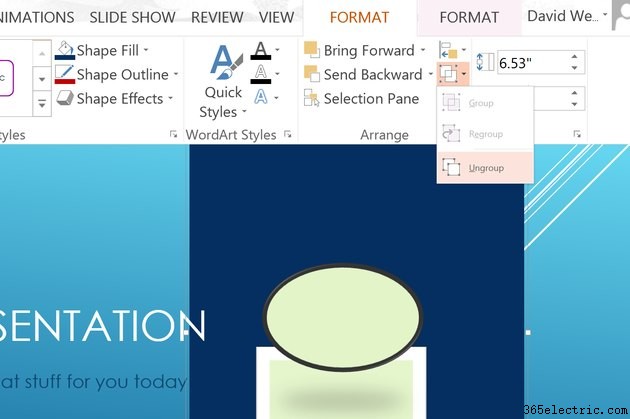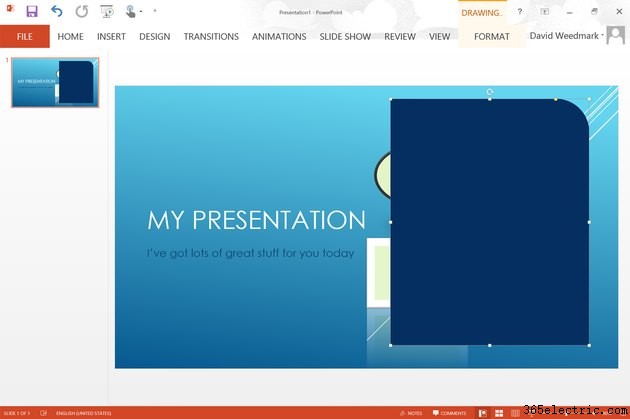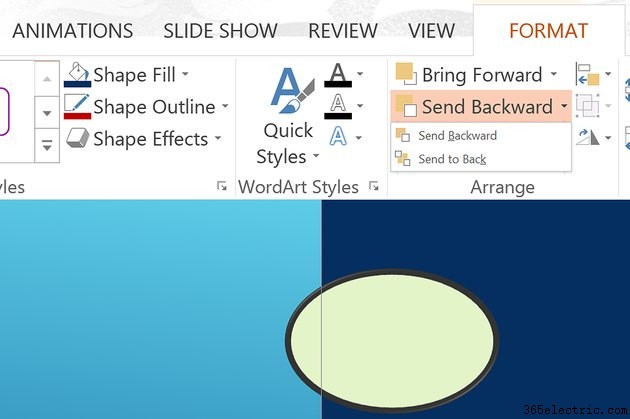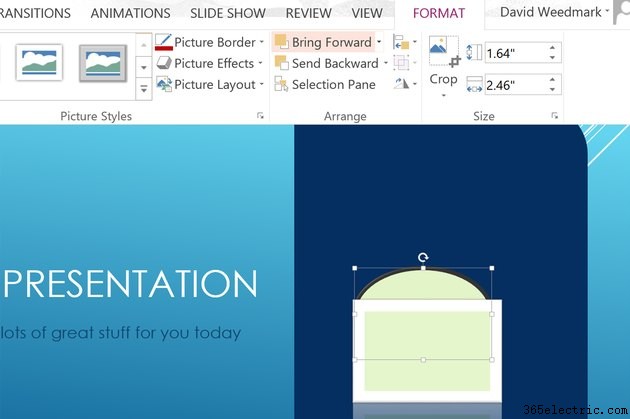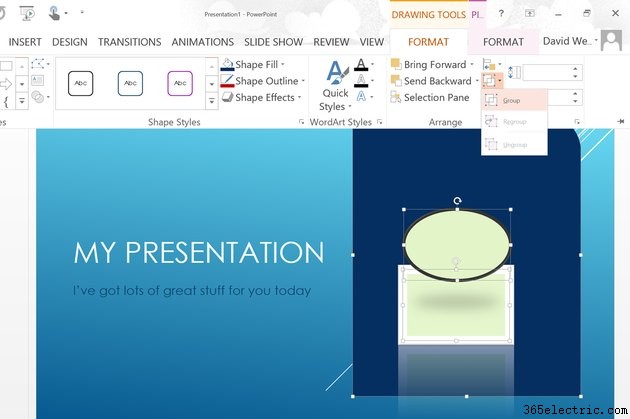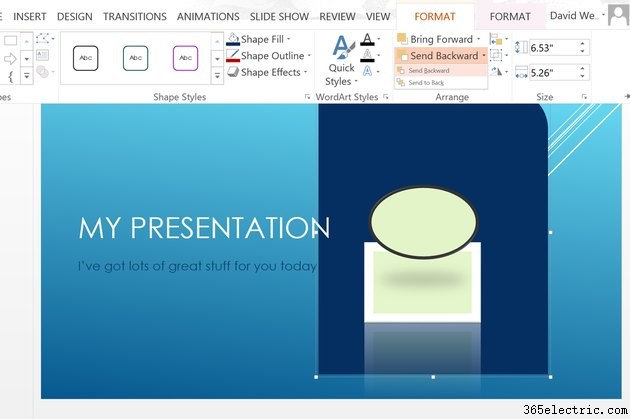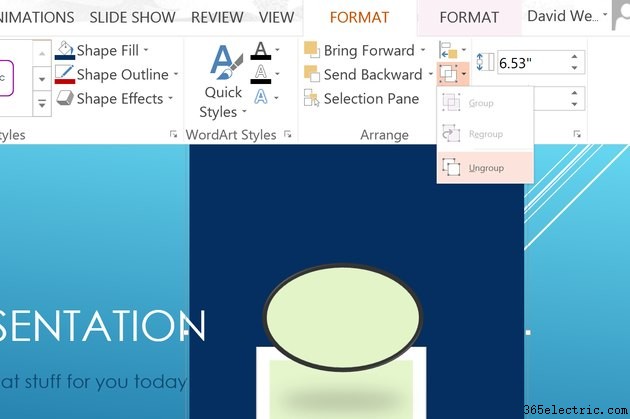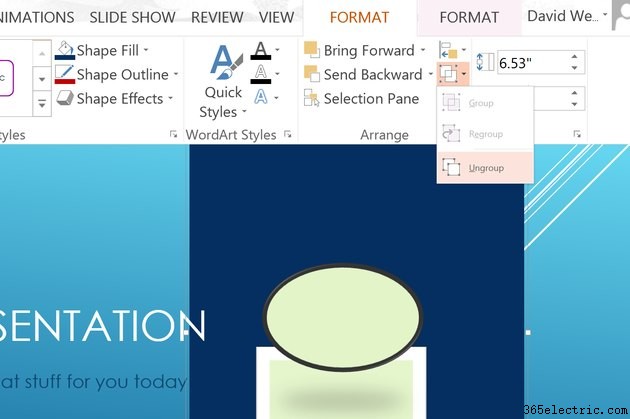
No PowerPoint 2013, cada vez que você adiciona um novo objeto, ele aparece em uma nova camada acima dos outros objetos. Isso não é algo que você percebe quando os objetos estão lado a lado, mas se você deseja que uma forma, caixa de texto ou outro objeto aparecem acima ou abaixo de outra, as camadas se tornam bastante importantes. Usando as opções na guia Formato das Ferramentas de Desenho, você pode mover um objeto ou um grupo de objetos para qualquer camada que escolher.
Etapa 1
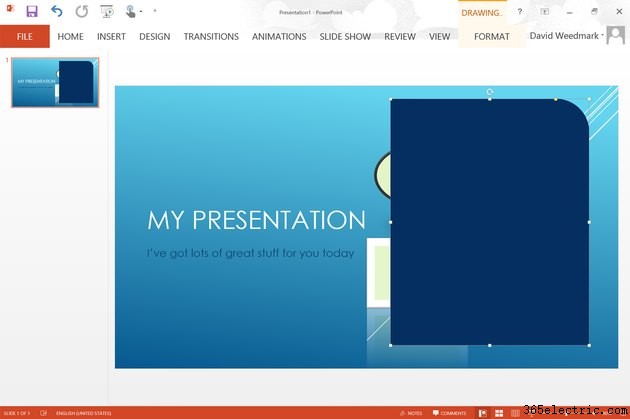
Abra um arquivo do PowerPoint e vá para qualquer slide que contenha vários objetos ou adicione alguns objetos. Clique em qualquer objeto que você deseja que apareça em uma camada abaixo de todos os outros objetos. Observe que uma guia Formato é realçada abaixo da guia Ferramentas de desenho, independentemente de você ter selecionado um desenho, uma foto, uma caixa de texto ou qualquer outro objeto.
Etapa 2
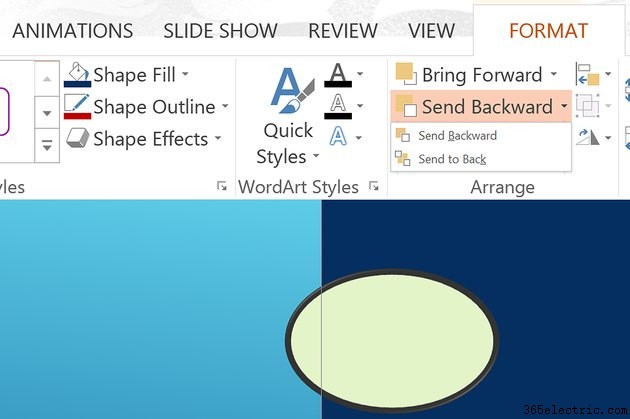
Clique na guia "Formatar" da Ferramenta de Desenho enquanto seu objeto estiver selecionado. As opções Avançar e Retroceder aparecem no grupo Arranjo. Clique na pequena “seta” ao lado de Enviar para trás e selecione “Enviar para trás”. O objeto é movido para a camada inferior para que todos os outros objetos fiquem acima dela.
Etapa 3
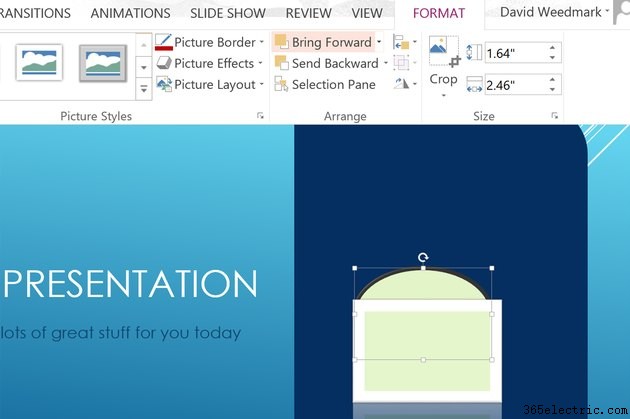
Selecione um objeto que você deseja trazer para o topo. Clique em "Avançar" na guia Formato. Isso move o objeto um nível acima. Clique em “Bring Forward” novamente para trazê-lo outra camada superior ou clique na “Seta” e selecione “Bring to Front”.
Usando grupos e camadas
Etapa 1
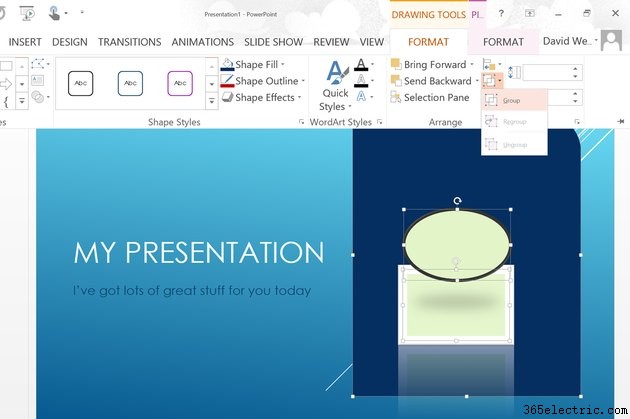
Arraste o cursor sobre dois ou mais objetos. Clique na guia "Formatar" das Ferramentas de Desenho. No grupo Organizar, ao lado das opções Avançar e Recuar, há três pequenos ícones. O ícone do meio, semelhante a dois quadrados sobrepostos, é o ícone do Grupo. Clique na “Seta” ao lado do ícone do Grupo e selecione “Grupo”. Os objetos agora estão vinculados como se fossem um objeto.
Etapa 2
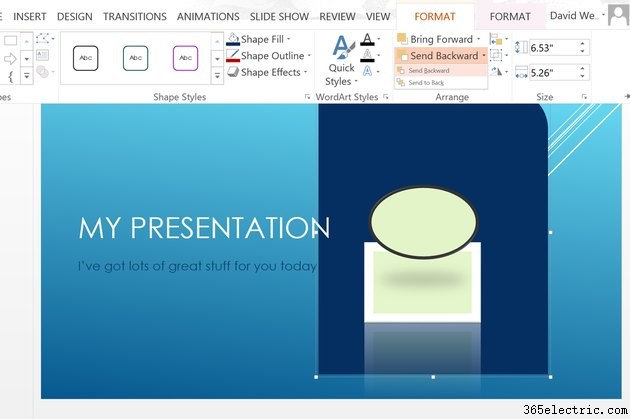
Arraste os objetos agrupados para qualquer local no slide. Clique na guia “Format” novamente e altere a posição da camada selecionando “Bring Forward” ou “Send Backward”.
Etapa 3
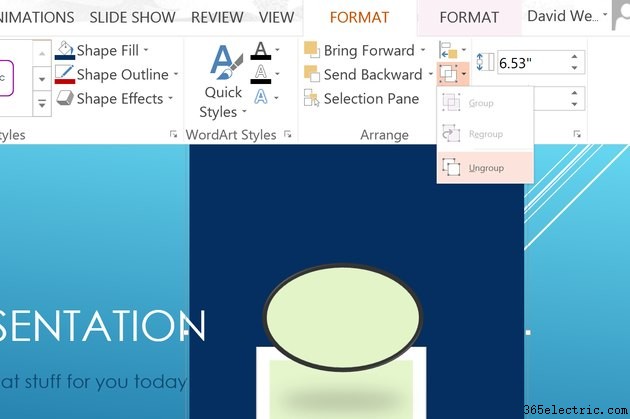
Desagrupe os objetos quando estiver satisfeito com sua posição clicando na "Seta" ao lado do ícone Grupo novamente e selecionando "Desagrupar".